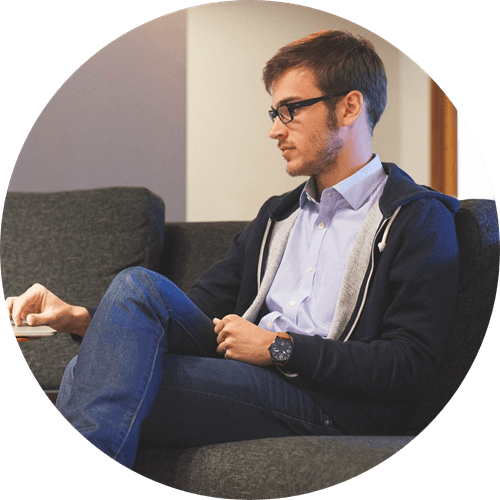¿Cómo limpiar el disco duro de Mac? Si el disco duro de tu Mac está lleno, ya necesitas librear el espacio de ello. Aquí te recomendamos un limpiador de disco duro para Mac profesional, con la cual puedes limpiar tu Mac con mucha facilidad.
La falta de almacenamiento en un disco duro es la culpable de un Mac lento. Por lo tanto, para optimizar el rendimiento de tu Mac, es esencial para ti el desarrolla el hábito de limpiar el disco duro del Mac con regularidad, especialmente para aquellos que tienen un Mac con un disco duro de poca capacidad.
Sin embargo, ¿cómo puedo limpiar el disco duro de mi Mac? En esta publicación, vamos a mostrarte cómo ver lo que está ocupando espacio en el disco duro de tu MacBook o iMac y cómo limpiar el disco duro de Mac de forma más efectiva y sencilla.
Artículos relacionados:
Cómo limpiar el disco de arranque lleno en Mac - 7 Soluciones
Photoshop disco de memoria virtual está lleno - 6 Soluciones
Qué está ocupando espacio en el disco duro de tu Mac
Antes de limpiarlo, vamos a ver que está ocupando espacio en el disco duro de tu Mac, así sabrás qué limpiar para liberar espacio del disco duro de Mac. Aquí está la forma de cómo puedes revisar el almacenamiento de tu disco duro en el Mac:
Haz clic en el icono de Apple en la esquina superior izquierda de tu pantalla
Selecciona “Acerca de este Mac”
Presiona Almacenamiento"
Verás que hay seis tipos de datos que están comiéndose tu espacio de almacenamiento: fotos, películas, aplicaciones, audios, respaldos y otros. Probablemente no tengas duda alguna sobre los primeros cinco tipos de datos, pero podrías confundirte acerca de que contiene la categoría “otros”. Algunas veces es la categoría “Otros” la que ocupa la mayor parte del espacio en tu disco duro.
De hecho, esta misteriosa categoría “otros” incluye todos los datos que no pueden ser identificados como fotos, películas, aplicaciones, audios, respaldos. Estos podrían ser:
Documentos como PDF, DOC, PSD
Archivos e imágenes de discos, incluyendo zips, dmg, iso, etc
Varios tipos de datos personales del usuario
Archivos y aplicaciones del sistema, tales como ítems de la librería, cachés del usuario y cachés del sistema
Fuentes, accesorios de aplicaciones, pluggiones de aplicaciones y extensiones de aplicaciones.
Ahora que sabemos lo que está ocupando el espacio en el disco duro de tu Mac, podemos buscar todos los archivos no deseados y eliminarlos para limpiar y obtener más espacio.
Sin embargo, esto es mucho más problemático de lo que suena, porque significa que tenemos que ir a través de esto carpeta por carpeta hasta encontrar los archivos no deseados. Además, para system/application/users files en la categoría “Otros”, no necesitamos la ubicación exacta de estos archivos.
Es por esto que los creadores han creado diferentes limpiadores para el Mac para hacer de la limpieza algo más fácil y efectivo. Para los usuarios de Mac, Macube Cleaner, el programa que presentaremos a continuación, ocupa el primer lugar en su categoría.
Un limpiador de disco duro para Mac
Macube Cleaner es el mejor limpiador para Mac, podrás descargarlo desde el siguiente botón. Este permite a los usuarios limpiar 500GB de forma gratuita en tu Mac, así que puedes intentar optimizar el disco duro del Mac antes de realizar la compra.
| Función | Limpiar el disco duro de Mac de manera integral |
| Características |
|
| Sistema compatible | macOS 10.11 y las versiones superiores incluyendo macOS Big Sur y macOS Monterey |
| Caja de Herramienta | Trituradora para borrar archivos sin dejar rastro; Administrador de extensiones; Buscador de imagenes similares |
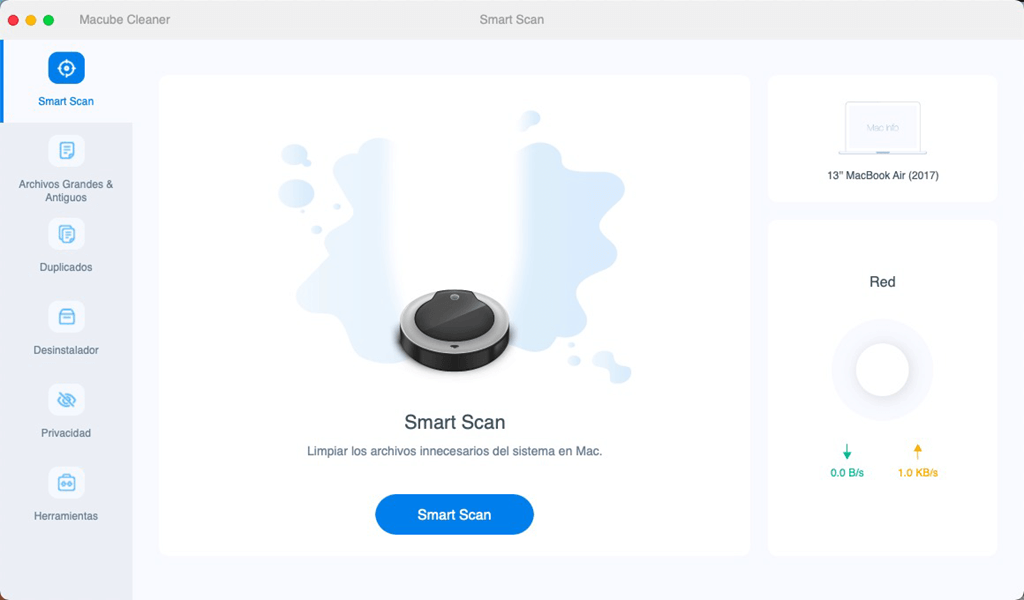
Limpiar archivos basura
Después de ejecutar el programa en tu Mac, verás la interfaz principal. Haz clic en "Smart Scan" para iniciar el escaneo de los archivos basura.
En la lista de archivos, puedes tener una vista previa y eliminar los que no necesitas más, incluyendo caché de aplicaciones, fotos basura, correos electrónicos basura, registros del sistema, caché del sistema, papelera y registros del usuario, así no tendrás que revisar en cada una de las carpetas de tu Mac.
El programa te permite organizar los archivos mediante una combinación de tamaño/fecha/tipo, la cual te ayudará a identificar los archivos no deseados de manera rápida y a solucionar cómo resolver el problema de limpieza de MacBook o iMac.
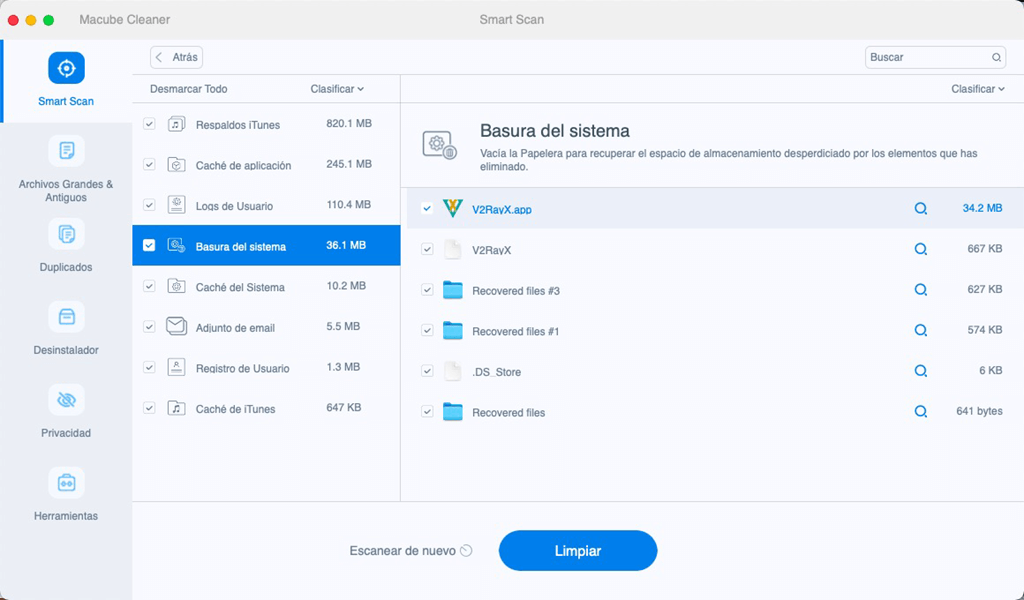
Organizar archivos grandes o antiguos
Comparado con buscar los archivos grandes/viejos de forma manual, Macube Cleaner encontrará los archivos que son obsoletos o demasiado pesados o largo con rapidez.
Solo haz clic en “Grandes y Antiguos” y escoge los contenidos que quieres organizar o eliminar. Los archivos están clasificados
por Tipo: Archivos, Fotos, Películas, Música y Otros
por Fecha: Hace 1 año, Hace 1 Mes, Hace 1 Semana, Última Semana
por Tamaño: Grande, Medio, Pequeño
A fin de localizar los archivos, puedes clicar en "el icono de la lupa".
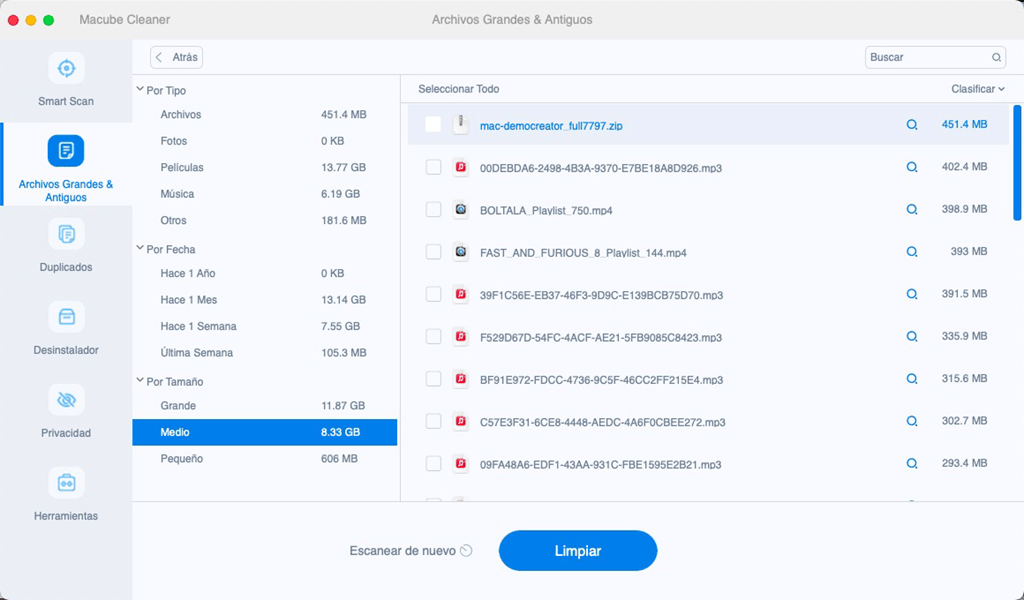
Eliminar archivos duplicados
Muchos usuarios de Mac guardan los archivos dos veces o más sin darse cuenta en diferentes lugares de Mac. Parece un sinfín de trabajo buscar los archivos duplicados de manera manual mediante el Explorador de archivos. Por eso, se recomienda usar esta función de Macube para limpiar los archivos duplicados.
Entra en "Duplicados" en el programa y haz clic en "Escanear".
Revisa y selecciona los archivos duplicados.
Presiona "Limpiar" para borrarlos.
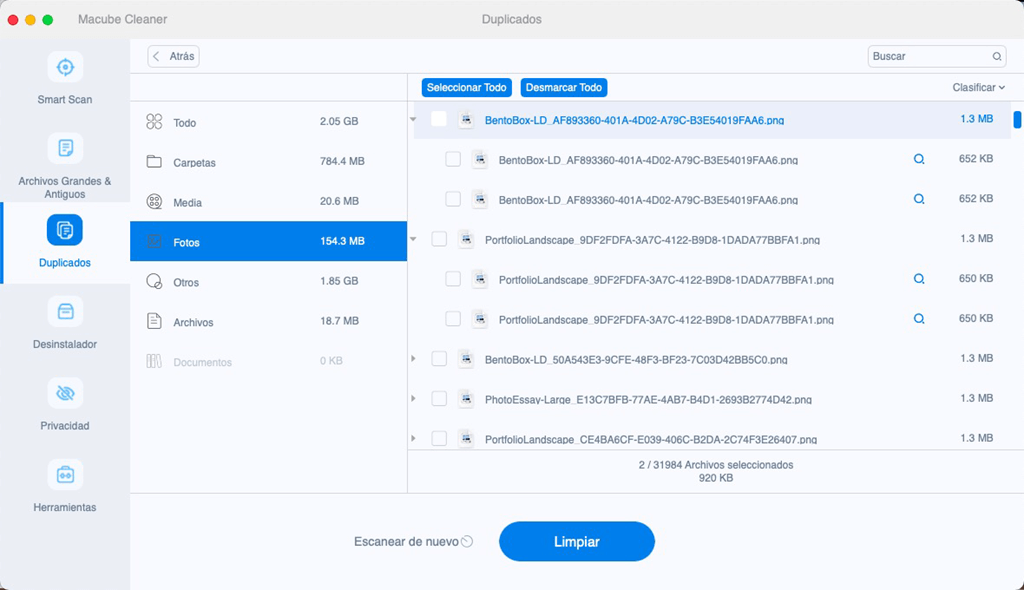
Desinstalar aplicaciones innecesarias
Además de los archivos, las aplicaciones también pueden ocupar una gran cantidad de almacenamiento de espacio en tu Mac. Es el momento para elegir los programas que no has usado con frecuencia y eliminarlos de manera completa.
De hecho, puedes eliminar las aplicaciones en Mac a través de trasladarlas a la papelera de reciclaje y borrar la caché, preferencias o archivos de soporte en las carpetas. No obstante, no es un proceso amigable para los usuarios novatos. En este caso, Macube te echará una mano para desinstalar las aplicaciones innecesarias en Mac con 1 clic.
En el "Desinstalador" del software, solo necesitas presionar "Escanear" > Seleccionar las aplicaciones > Clicar en "Limpiar". Todos los archivos relacionados del programas se eliminarán inmediatamente.
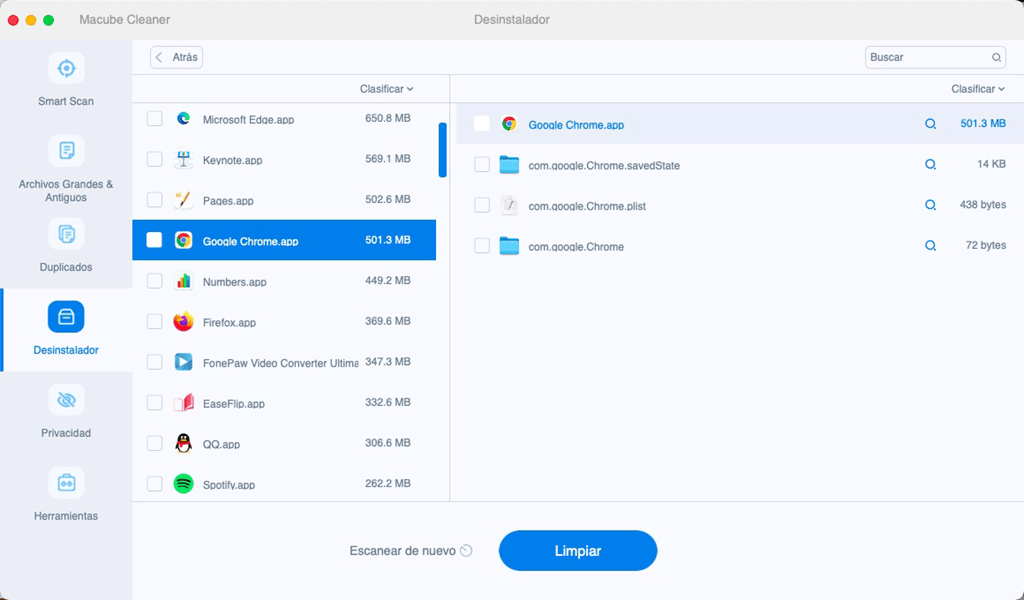
Conclusión
Como podrás ver Macube Cleaner puede ayudarte a acelerar tu Mac y limpiar todas las cosas que están comiéndose el espacio del disco duro de tu Mac, incluyendo no únicamente cachés y archivos multimedia, sino también datos que tal vez no conozcas. La mayor parte de sus características han sido creadas para ser usadas en un solo clic. ¿Por qué no tenerlo en tu iMac/MacBook e intentarlo por ti mismo?